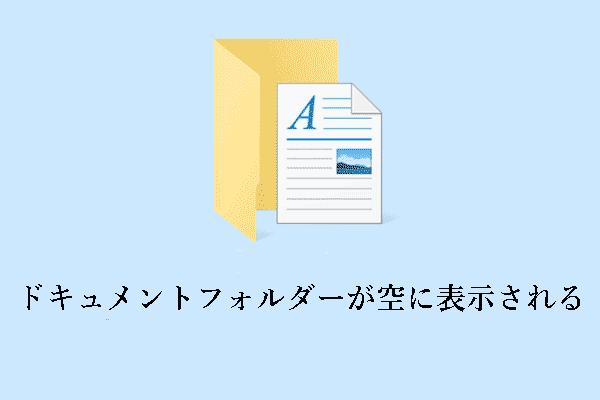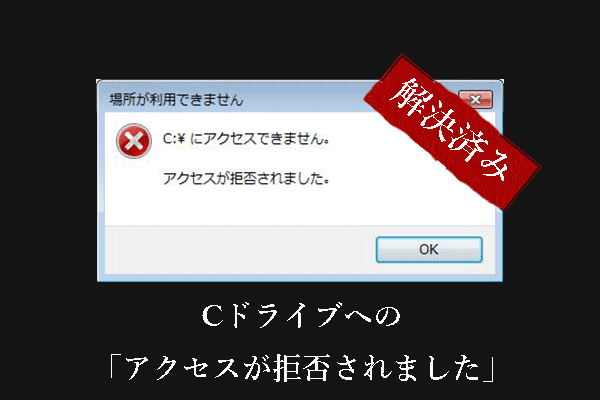HTMLファイルの簡単な紹介
HTMLはハイパーテキスト・マークアップ・ランゲージ(Hypertext Markup Language)の略で、ウェブページを作成するための標準マークアップ言語です。HTMLファイルは、さまざまなブラウザでウェブページとして、またメモ帳++でソースコードとして開くことができます。コンピュータ上のHTMLファイルは通常、開発者によって作成されるか、主要なブラウザからダウンロードされたもので、通常はHTMLファイル拡張子で終わります。
他のファイルと同様に、HTMLファイルは、不慮の削除、ディスク障害、ウイルス感染、ハードウェアの損傷、およびその他の要因のためにコンピュータのハードドライブから失われる可能性があります。HTMLファイルの紛失に遭遇した場合、どのように削除されたHTMLファイルを復元することができますか?簡単な方法をいくつかご紹介します。
Windows 11/10で削除されたHTMLファイルを復元する方法
方法1、ごみ箱をチェックする
消えたHTMLファイルに直面した場合、最初にすべきことはごみ箱をチェックすることです。これは、コンピュータの内蔵ハードドライブから削除されたファイルを格納するために設計された特定のフォルダーです。これは、任意のデータ復旧ソフトウェアを使用せずに削除されたファイルを復元する機会を与えてくれます。
ごみ箱から削除されたHTMLファイルを復元する方法は?
まず、デスクトップ上のごみ箱アイコンをダブルクリックしてアクセスします。その後、削除されたアイテムが表示されます。ファイル名、アイテムの種類、ファイルサイズ、削除日時などの特定の条件に基づいて、ターゲットアイテムを見つける必要があります。見つかったら、その上で右クリックし、「元に戻す」ボタンを選択します。
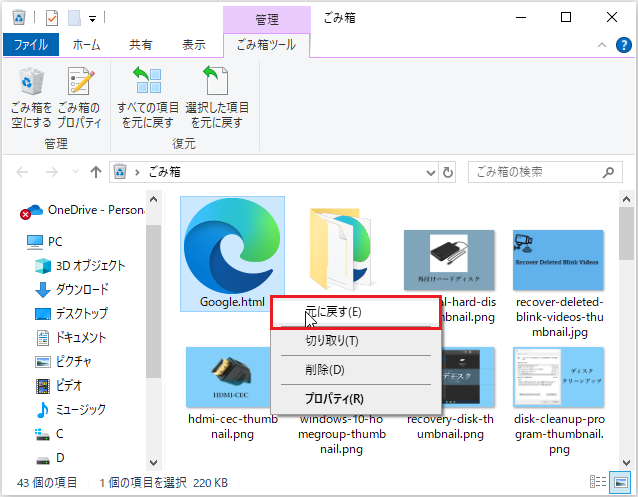
これで、選択したアイテムが元の場所に復元されるはずです。
方法2、バックアップの場所を確認する
ごみ箱が空になっているかクラッシュしている場合、ごみ箱を使用して削除されたファイルの復元を実行することはできません。この場合、対象のHTMLファイルを別の場所または外付けハードドライブにコピーしたかどうかを確認できます。もしそうであれば、バックアップから復元することができます。また、OneDriveやその他のクラウドドライブサービスで自動同期機能を有効にしている場合は、クラウドから同期されたHTMLファイルをダウンロードすることができます。
方法3、データ復元ソフトを使う
バックアップファイルがない場合はどうしますか?この場合、HTMLファイルを復元するために安全で無料のデータ復元ソフトウェアを選択する必要があります。ここでは、MiniTool Power Data Recoveryの使用をお勧めします。このツールはすべてのWindowsバージョン(Windows 11/10/8/7を含む)と互換性があり、何十年もの間、最も効果的で安全なハードドライブ復元サービスに専念してきました。
このツールは、データ復元プロセス中に失われたデータやハードディスクにダメージを与えることなく、HTMLファイルが保存されていたハードドライブを深くスキャンすることができます。さらに、MiniTool Power Data Recoveryでは、HTMLファイルだけでなく、Wordドキュメント、Excelスプレッドシート、PowerPointファイル、写真、ビデオ、オーディオ、その他のタイプのファイルも復元できます。
さあ、MiniTool Power Data Recovery無料版をダウンロードしてインストールし、起動してHTMLファイルの復元を開始しましょう。
MiniTool Power Data Recovery Freeクリックしてダウンロード100%クリーン&セーフ
以下はMiniTool Power Data RecoveryでHTMLファイルを復元する主なステップです。
ステップ1、スキャンするパーティションまたは場所を選択します。
このツールのメインインターフェイスに入ったら、「論理ドライブ」セクションに留まります。HTMLファイルを復元する必要があるディスクパーティションを選択し、「スキャン」ボタンをクリックします。または、「特定の場所から回復する」セクションからスキャンする特定の場所またはフォルダーを選択することもできます。
ここではデスクトップをスキャンすることにします。
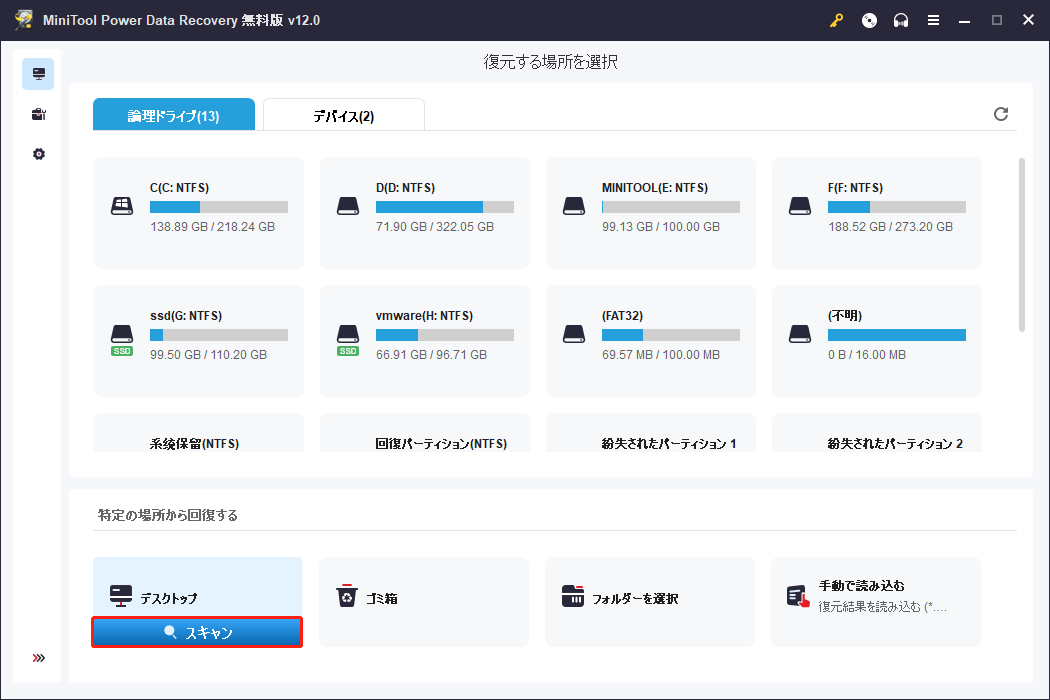
ステップ2、検索機能を使ってHTMLファイルを見つけます。
スキャンした後、画面上に大量のファイルが表示されるはずです。HTMLファイルを復元する必要があるだけなので、検索機能を使ってすべてのHTMLファイルを直接検索することができます。検索ボックスに「HTML」と入力します。「Enter」キーを押すと、その単語を含むすべてのファイル/フォルダーが表示されます。
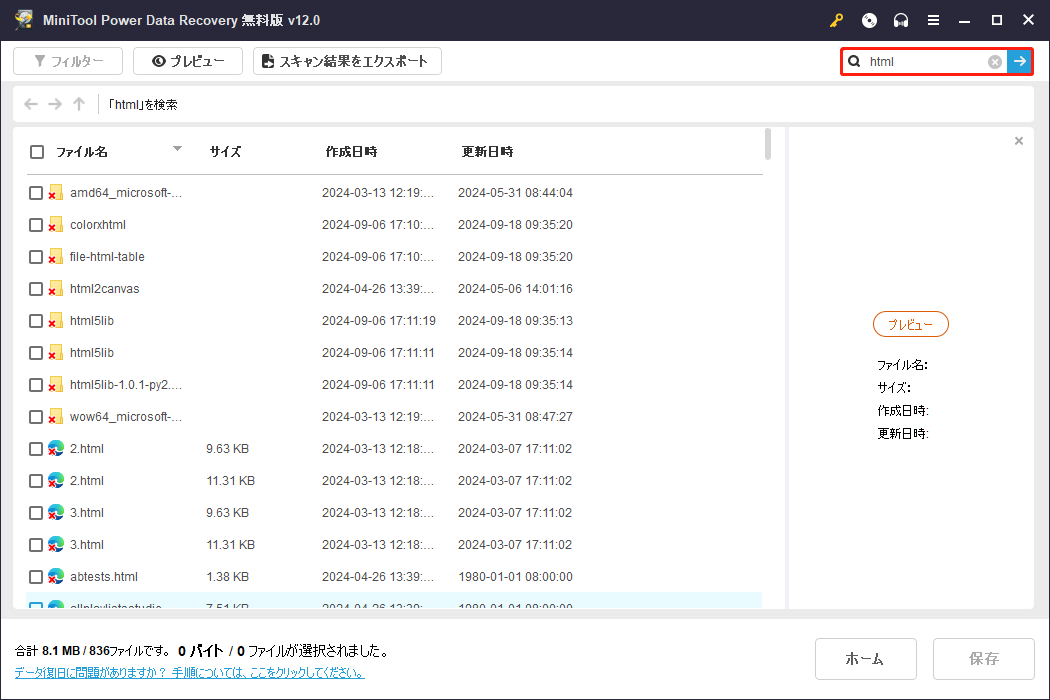
検索結果ページでは、ファイル名、ファイルサイズ、作成日時、更新日時に応じて、対象ファイルの事前フィルタリングを実行できます。
ステップ3、必要なHTMLアイテムをプレビューして保存します。
このMiniToolソフトウェアはHTMLファイルを含む様々なタイプのファイルのプレビューをサポートします。そのため、復元されたアイテムの正確性を保証するために、HTMLファイルをダブルクリックするか、それを選択して「プレビュー」ボタンをクリックしてプレビューします。
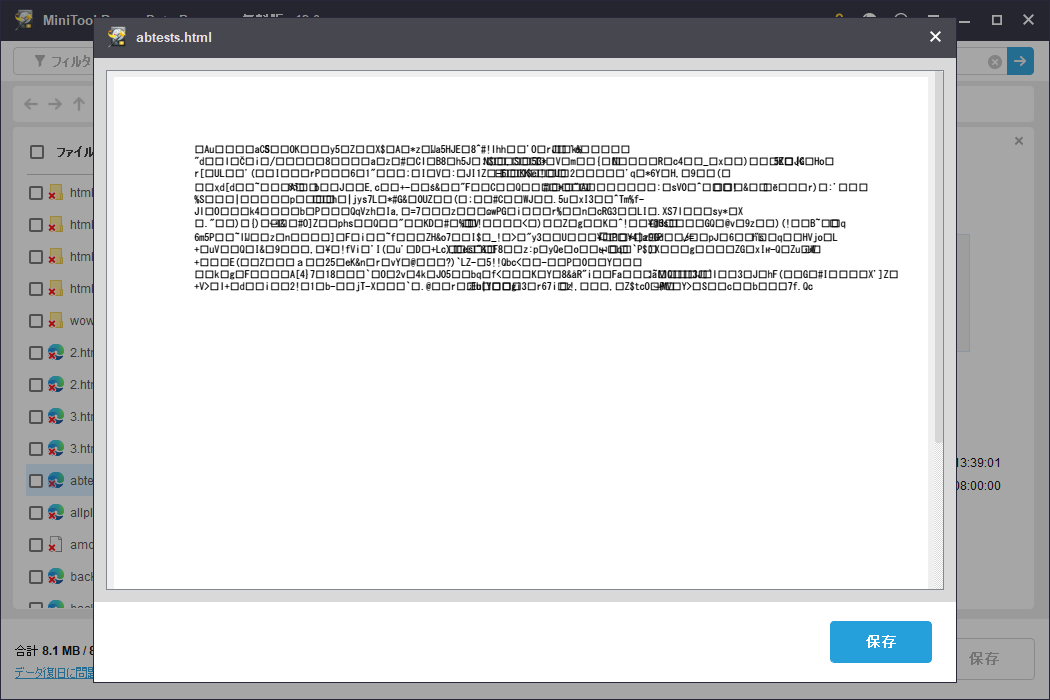
プレビューされたHTMLファイルは、プレビューページから直接保存することができます。または、必要なすべての項目にチェックを入れ、「保存」ボタンをクリックして、すべての項目を保存することもできます。新しいウィンドウで、復元されたHTMLアイテムの新しい保存場所を選択する必要があります。
1GB以上のファイルを復元するには、ソフトウェアをフルエディションにアップグレードする必要があります。ライセンスの比較を参照してください。
トップ:常にファイルのバックアップを取る
HTMLファイルやその他のファイルが消えてしまう原因は様々です。予防は治療に勝ります。そのため、重要なファイルを定期的にバックアップする習慣を身につけることを強くお勧めします。リムーバブルハードドライブやクラウドストレージにファイルを転送したり、専門的なファイルバックアップソフトウェアを利用したりするなど、ファイルのバックアップを取る方法はたくさんあります。
PCバックアップツールをお探しなら、MiniTool ShadowMakerをご利用ください。このツールは、Windows 11/10/8/7を含むすべてのWindows OSに対応する最も信頼性の高いバックアップツールです。このツールは高度な機能を備えており、自動ファイル/フォルダーバックアップ、パーティション/ディスクバックアップ、システムバックアップを実行することができます。
直感的で分かりやすいインターフェイスを持ち、ファイルのバックアップを簡単かつ迅速に行うことができます。今すぐ下記のボタンをクリックして試用版をダウンロードし、30日間無料でバックアップと復元機能をお楽しみください。
MiniTool ShadowMaker Trialクリックしてダウンロード100%クリーン&セーフ
結論
一言で言えば、ごみ箱、バックアップファイル、MiniTool Power Data Recoveryを使って削除されたHTMLファイルを復元することができます。さらに、完全的なデータ損失を避けるために、重要なファイルを別の場所にバックアップすることをお勧めします。
MiniToolソフトウェアの使用中に問題やエラーが発生した場合は、[email protected]までテクニカルサポートにご連絡ください。